AWARD BIOS,小编教你AWRD BIOS的升级方法
- 分类:Win7 教程 回答于: 2018年08月26日 01:25:00
最近有不少的小伙伴都问小编知不知道升级award bios的方法,小编当然知道升级award bios的方法了,想知道的话,就快点来看看小编在下面给你分享的升级award bios的详细教程吧。
小编相信小伙伴们都对award bios这款bios都不会感到而陌生,但如果说到要对award bios进行升级的话,小编猜一定有绝大部分的小伙伴都是不知道该如何进行操作的。所以小编今天就给你们说说升级award bios的方法。
想要注意的地方:BIOS更新过程中不得切断微机电源,以免造成无法开机,如果更新过程中发生问题,你可立即将先前备份的BIOS文件写回!
1、首先判断主板是具有可升级的BIOS数据文件。打开机箱,查看主板型号,然后在管网上搜索查找对应主板BIOS的升级程序。在此小编要特别提醒想要升级BIOS的朋友,一定要下载与主板BIOS型号相匹配的BIOS数据文件。

升级教程图-1
2、将下载的BIOS升级程序和数据文件进行解压缩,然后拷贝到C盘下,为了更好的管理文件,在C盘根目录下新建一文件夹,并命名为“UpateBIOS",然后将BIOS升级程序和数据文件拷贝到该目录下,并且更忙 。

award bios图-2
3、重启电脑,在出现开机画面时按下键盘(对于AWORD来说,一般为”F12“键)对应键进入CMOS设置,进入”BIOS Features Setup",将“Virus Warning”(病毒警告)设置为“Disabled”。
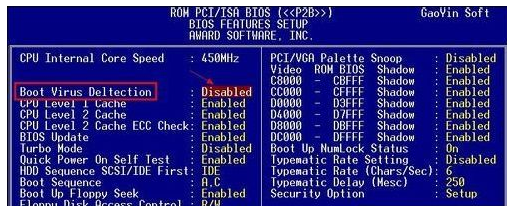
如何升级award bios图-3
4、设置完成后, 按F10保存退出CMOS并重启,在电脑启动过程中,不断按F8以进入系统启动菜单,然后选择“进入命令提示”状态下。

升级教程图-4
4、设置完成后, 按F10保存退出CMOS并重启,在电脑启动过程中,不断按F8以进入系统启动菜单,然后选择“进入命令提示”状态下。
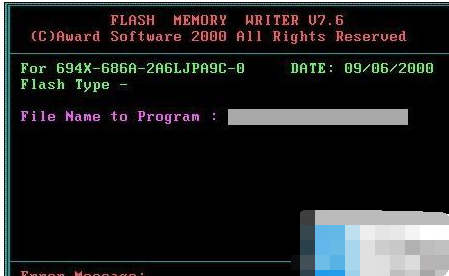
award bios图-5
6、在当前命令提示符下键入命令:UpdateBios,并按下回车,即可进入BIOS更新程序,显示器上出现如下图画面:
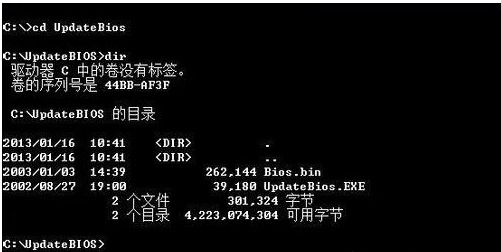
如何升级award bios图-6
7、根据屏幕提示,输入升级文件名:BIOS.BIN,并按回车键确定。

升级教程图-7
8、刷新程序提示是否要备份主板的BIOS文件,为了安全起见,一定要把目前系统的BIOS内容备份到机器上并记住它的文件名,在此将BIOS备份文件命名为BACK.BIN,以便在更新BIOS的过程中发生错误时,可以重新写回原来的BIOS数据。
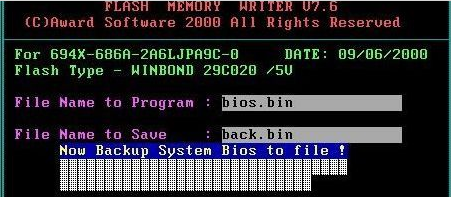
升级教程图-8
9、在“File Name to Save”框中输入要保存的文件名:BACK.BIN。按回车后,刷新程序开始读出主板的BIOS内容,并把它保存成一个文件。

award bios图-9
10、备份工作完成后,刷新程序出现的画面如下,询问是否要升级BIOS。
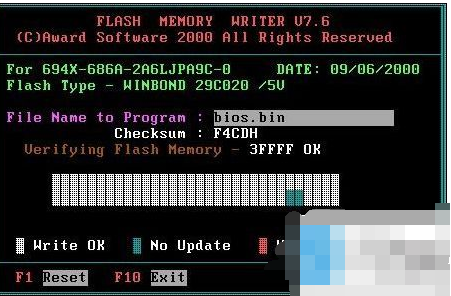
bios图-10
11、选择“Y”,刷新程序开始正式刷新BIOS,在刷新BIOS的过程中,不要中途关机,否则电脑可能是出现意想不到的错误。
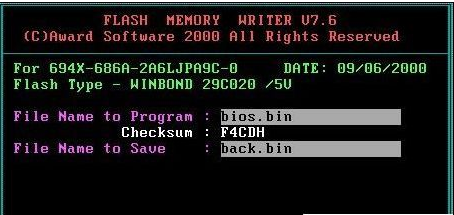
升级教程图-11
12、当进度条达到100%时,刷新过程就完成了,刷新程序提示你敲“F1”重启动或敲“F10”退出刷新程序。一般是选择重开机,按F10键进入BIOS设置,进入”BIOS Features Setup",将“Virus Warning”(病毒警告)设置为“Enable”。最后再次重启电脑,至此,便完成了BIOS的升级工作。
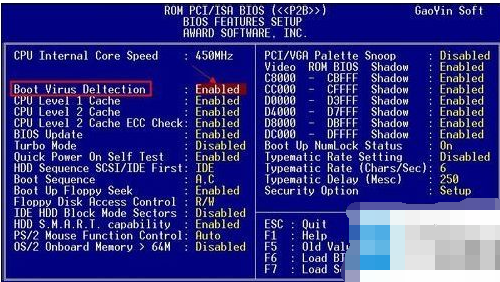
升级教程图-12
 有用
57
有用
57


 小白系统
小白系统


 1000
1000 1000
1000 1000
1000 1000
1000 1000
1000 1000
1000 1000
1000 1000
1000 1000
1000 1000
1000猜您喜欢
- win7系统启动u盘怎么制作2022/08/11
- win7系统启动盘2023/11/20
- Win7重装系统:快速恢复电脑原始状态的..2024/02/05
- hp重装系统win72022/07/29
- 小编教你win7查看mac地址的方法..2018/12/08
- 台式机用U盘装Win7系统详细步骤指南..2024/08/14
相关推荐
- 免激活windows7系统如何重装2022/12/04
- windows常用注册表命令大全2019/07/06
- Win7剪切板:提高工作效率的必备工具..2024/01/15
- 如何打开系统还原,小编教你win7如何打..2018/04/13
- 如何用硬盘重装系统win72022/12/15
- 笔记本电脑键盘失灵,小编教你笔记本电..2018/05/15




















 关注微信公众号
关注微信公众号





